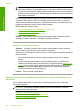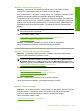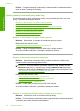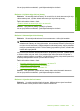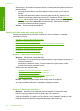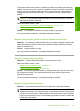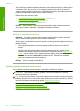User guide
Poznámka Upozornenia na úroveň atramentu a indikátory poskytujú iba
odhadované hodnoty na účely plánovania. Ak sa zobrazí hlásenie upozorňujúce
na nízku úroveň atramentu, zvážte zakúpenie náhradnej kazety, aby sa zabránilo
možným oneskoreniam pri tlači. Tlačové kazety je potrebné vymeniť, až keď bude
kvalita tlače neprijateľná.
Ak je v tlačových kazetách dostatok atramentu, ale problém pretrváva, vytlačte správu
o vlastnom teste, aby ste zistili, či sa problém týka tlačových kaziet. Ak správa o
vlastnom teste poukazuje na problém, vyčistite tlačové kazety. Ak problém pretrváva,
budete pravdepodobne musieť vymeniť tlačové kazety.
Ďalšie informácie získate v časti:
•„
Kontrola približných úrovní atramentov“ na strane 73
•„
Tlač správy o vlastnom teste“ na strane 71
•„
Čistenie tlačových kaziet“ na strane 79
Príčina: Bolo potrebné vyčistiť tlačové kazety alebo nebol dostatok atramentu.
Ak sa tým problém neodstránil, vyskúšajte nasledujúce riešenie.
Riešenie 5: Vymeňte tlačovú kazetu
Riešenie: Vymeňte označenú tlačovú kazetu. Môžete takisto vybrať označenú
tlačovú kazetu a tlačiť použitím režimu šetrenia atramentu.
Skontrolujte, či je ešte tlačová kazeta v záruke a či nebol prekročený dátum skončenia
platnosti záruky.
• Ak bol prekročený dátum skončenia platnosti záruky, kúpte si novú tlačovú
kazetu.
• Ak ešte nebol prekročený dátum skončenia platnosti záruky, obráťte sa na
oddelenie technickej podpory spoločnosti HP. Prejdite na stránku
www.hp.com/
support. Ak sa zobrazí výzva, vyberte príslušnú krajinu alebo príslušný región
a kliknite na položku Contact HP (Kontaktovať HP). Zobrazia sa kontaktné
informácie oddelenia technickej podpory.
Príčina: Tlačová kazeta je poškodená.
Výtlačok má v blízkosti spodného okraja výtlačku bez okrajov vodorovný pás so
skreslením
Ak má výtlačok bez okrajov v dolnej časti rozmazaný pás alebo čiaru, vyskúšajte
nasledujúce riešenia.
Poznámka Nevyskytuje sa žiadny problém s prívodom atramentu a výmena
tlačových kaziet nie je potrebná.
• Riešenie 1: Skontrolujte typ papiera
•
Riešenie 2: Skontrolujte nastavenie kvality tlače
•
Riešenie 3: Otočenie obrázka
Kapitola 12
108 Riešenie problémov
Riešenie problémov